Application Gateway sertifikalarını yenileme
Bir noktada, uygulama ağ geçidinizi TLS/SSL şifrelemesi için yapılandırdıysanız sertifikalarınızı yenilemeniz gerekir.
Sertifikaların bulunabileceği iki konum vardır: Azure Key Vault'ta depolanan sertifikalar veya bir uygulama ağ geçidine yüklenen sertifikalar.
Azure Key Vault'ta sertifikalar
Application Gateway, Key Vault sertifikalarını kullanacak şekilde yapılandırıldığında, örnekleri sertifikayı Key Vault'tan alır ve TLS sonlandırması için yerel olarak yükler. Örnekler, varsa sertifikanın yenilenen bir sürümünü almak için Key Vault'un dört saatlik aralıklarla yoklamasını sağlar. Güncelleştirilmiş bir sertifika bulunursa, şu anda HTTPS dinleyicisiyle ilişkilendirilmiş olan TLS/SSL sertifikası otomatik olarak döndürülür.
Bahşiş
Application Gateway'de yapılan herhangi bir değişiklik, sertifikaların yeni sürümlerinin kullanılabilir olup olmadığını görmek için Key Vault'ta bir denetim yapmaya zorlar. Buna Ön Uç IP Yapılandırmaları, Dinleyiciler, Kurallar, Arka Uç Havuzları, Kaynak Etiketleri ve daha fazlası dahildir ancak bunlarla sınırlı değildir. Güncelleştirilmiş bir sertifika bulunursa, yeni sertifika hemen sunulur.
Application Gateway, sertifikalara başvurmak için Key Vault'ta bir gizli dizi tanımlayıcısı kullanır. Azure PowerShell, Azure CLI veya Azure Resource Manager için, sürüm belirtmeyen bir gizli dizi tanımlayıcısı kullanmanızı kesinlikle öneririz. Bu şekilde, anahtar kasanızda daha yeni bir sürüm varsa Application Gateway sertifikayı otomatik olarak döndürür. Sürümü olmayan gizli dizi URI'sine örnek olarak verilmiştir https://myvault.vault.azure.net/secrets/mysecret/.
Uygulama ağ geçidindeki sertifikalar
Application Gateway, Azure Key Vault'un yapılandırılmasına gerek kalmadan sertifika yüklemeyi destekler. Karşıya yüklenen sertifikaları yenilemek için Azure portalı, Azure PowerShell veya Azure CLI için aşağıdaki adımları kullanın.
Azure portalı
Portaldan bir dinleyici sertifikasını yenilemek için uygulama ağ geçidi dinleyicilerinize gidin. Yenilenmesi gereken bir sertifikası olan dinleyiciyi seçin ve ardından Seçili sertifikayı yenile veya düzenle'yi seçin.
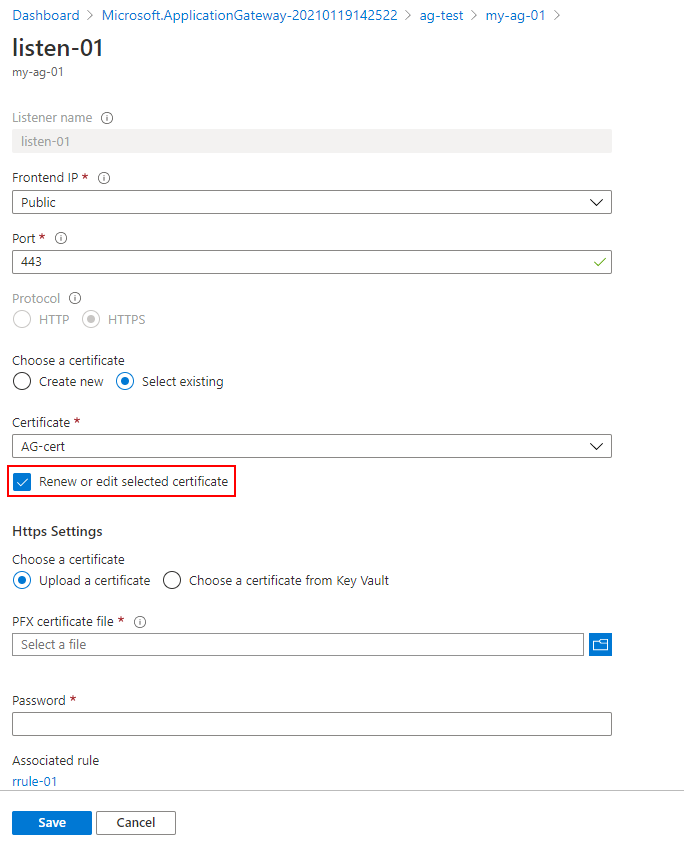
Yeni PFX sertifikanızı karşıya yükleyin, bir ad verin, parolayı yazın ve kaydet'i seçin.
Azure PowerShell
Dekont
Azure ile etkileşim kurmak için Azure Az PowerShell modülünü kullanmanızı öneririz. Başlamak için bkz. Azure PowerShell'i yükleme. Az PowerShell modülüne nasıl geçeceğinizi öğrenmek için bkz. Azure PowerShell’i AzureRM’den Az’ye geçirme.
Azure PowerShell kullanarak sertifikanızı yenilemek için aşağıdaki betiği kullanın:
$appgw = Get-AzApplicationGateway `
-ResourceGroupName <ResourceGroup> `
-Name <AppGatewayName>
$password = ConvertTo-SecureString `
-String "<password>" `
-Force `
-AsPlainText
set-AzApplicationGatewaySSLCertificate -Name <oldcertname> `
-ApplicationGateway $appgw -CertificateFile <newcertPath> -Password $password
Set-AzApplicationGateway -ApplicationGateway $appgw
Azure CLI
az network application-gateway ssl-cert update \
-n "<CertName>" \
--gateway-name "<AppGatewayName>" \
-g "ResourceGroupName>" \
--cert-file <PathToCerFile> \
--cert-password "<password>"
Sonraki adımlar
Azure Uygulaması lication Gateway ile TLS Boşaltma'yı yapılandırmayı öğrenmek için bkz. TLS Boşaltmayı Yapılandırma.